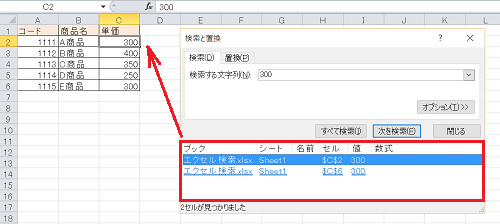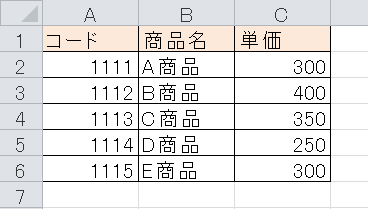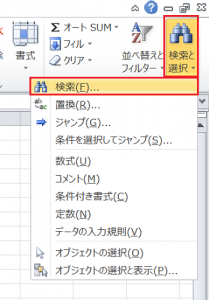エクセルで作成した文書内から特定のキーワードを目視で探すのは大変ですし、見間違えしやすい文字列もありますので、ミスにつながる可能性も高くなります。
そのような時には検索と選択の機能を使うことで特定の文字を探すことができます。
ここではエクセルの検索と選択機能の使い方を紹介します。
エクセルの検索と選択機能の使い方
エクセルで作成した、商品の単価表などから特定の価格のセルのみを選択したい場合など、目視では見落としをする可能性もあるため、検索と選択の機能を使うことでそのような心配もなくなります。
以下ではこの機能の使い方について説明ます。
1.対象のシートを確認する
以下の図のようにエクセルで作成した商品の単価表がありこの中から単価300のセルを探すものとします。
2.メニューを選択する
「ホーム」タブの「編集」にある「検索と選択」をクリックし、「検索」を選択します。
3.文字列を指定する
ダイアログボックスが表示されるので、検索する文字列の欄に「300」を入力し、「すべて検索」をクリックします。
4.対象のセルを指定する
一覧が表示されるのでリンクの文字をクリックすることで対象のセルへジャンプすることが可能です。
説明は以上となります。
今回はシート内を対象としていますが、ブック全体を対象とすることもできます。
手順3の部分で「オプション」をクリックして対象の場所を「シート」から「ブック」に変更することで可能になります。
まとめ
エクセルの検索と選択機能の使い方
- 対象のシートを確認する
- メニューを選択する
- 文字列を指定する
- 対象のセルを指定する